Q&Aナンバー【5806-2158】更新日:2013年7月23日
このページをブックマークする(ログイン中のみ利用可)
[指紋認証] 「OmniPassが入力されたユーザー名とパスワードを確認できません。」と表示されます。(2004年夏モデル〜2006年秋冬モデル)
| 対象機種 | 2006年秋冬モデルBIBLO、他・・・ |
|---|---|
| 対象OS |
|
 質問
質問
指紋認証を使ってWindowsにログオンすると、「OmniPassが入力されたユーザー名とパスワードを確認できません。」とメッセージが表示されます。
対処方法を教えてください。
対処方法を教えてください。
 回答
回答
OmniPassにログオンしようとしたときや、デスクトップが表示されたときに、次のメッセージが表示されることがあります。
「OmniPassが入力されたユーザー名とパスワードを確認できません。」
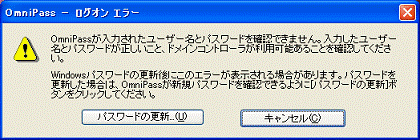
このメッセージは、指紋を登録したWindowsアカウントのパスワードが変更または削除されていたり、Windowsアカウント自体が削除されていたりすると、表示されます。
Windowsアカウントのパスワードを削除した場合は、OmniPass側のパスワードも削除します。

Windowsアカウントのパスワードを変更した場合は、OmniPass側のパスワードも変更します。

指紋を登録したWindowsアカウントを削除した状態で、その指紋をセンサーに通すと、このエラーが表示されます。
センサーに指紋を通さない限りは、Windowsアカウントを削除したことが原因でこのエラーが出ることはありません。
別のWindowsアカウントでその指紋を使いたいときは、OmniPassから指紋情報を削除します。
手順は、次のとおりです。

「OmniPassが入力されたユーザー名とパスワードを確認できません。」
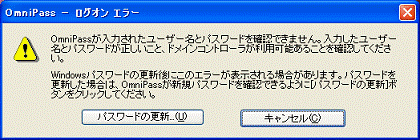
このメッセージは、指紋を登録したWindowsアカウントのパスワードが変更または削除されていたり、Windowsアカウント自体が削除されていたりすると、表示されます。
次の場合に応じた項目を確認してください。
Windowsアカウントのパスワードを削除した場合
Windowsアカウントのパスワードを削除した場合は、OmniPass側のパスワードも削除します。

- 「パスワードの更新」ボタンをクリックします。
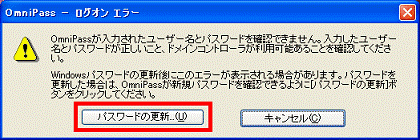
- 「OmniPass - Windowsパスワードの更新」が表示されます。
何も入力しないで、「OK」ボタンをクリックします。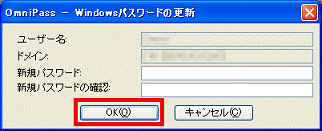
OmniPass側のパスワードが削除されます。
「この操作を行うことで次のユーザーがOmniPassからログアウトされます。」と表示されたときは、「はい」ボタンをクリックします。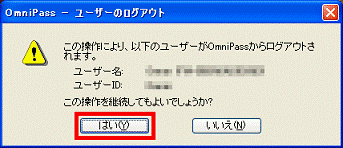
Windowsアカウントのパスワードを変更した場合
Windowsアカウントのパスワードを変更した場合は、OmniPass側のパスワードも変更します。

- 「パスワードの更新」ボタンをクリックします。
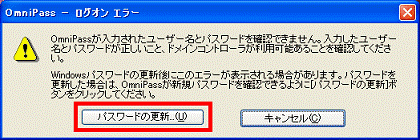
- 「OmniPass - Windowsパスワードの更新」が表示されます。
「新規パスワード」欄に、変更したWindowsアカウントのパスワードを入力します。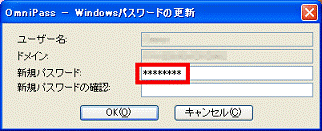
- 「新規パスワードの確認」欄に、もう一度パスワードを入力します。
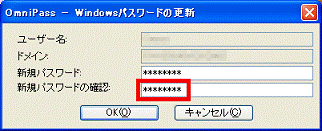
- 「OK」ボタンをクリックします。
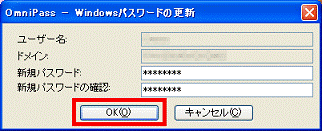
OmniPass側のパスワードが更新されます。
「この操作を行うことで次のユーザーがOmniPassからログアウトされます。」と表示されたときは、「はい」ボタンをクリックします。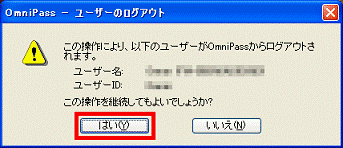
Windowsアカウントを削除した場合
指紋を登録したWindowsアカウントを削除した状態で、その指紋をセンサーに通すと、このエラーが表示されます。
センサーに指紋を通さない限りは、Windowsアカウントを削除したことが原因でこのエラーが出ることはありません。
別のWindowsアカウントでその指紋を使いたいときは、OmniPassから指紋情報を削除します。
手順は、次のとおりです。

- 「パスワードの更新」ボタンをクリックします。
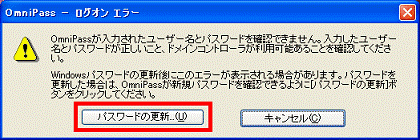
- 「Windowsパスワードの更新」が表示されます。
ユーザー名欄に表示される名前をメモに控えます。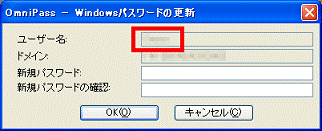
- 「キャンセル」ボタンをクリックします。
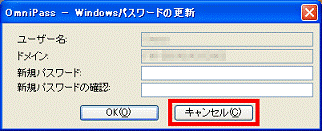
- 次のQ&Aをご覧になり、手順2.でメモに控えた名前で、Windowsアカウントを作成しなおします。

パスワードの設定は不要です。 [Windows XP] ユーザーアカウントを追加/設定変更する方法を教えてください。(新しいウィンドウで表示)
[Windows XP] ユーザーアカウントを追加/設定変更する方法を教えてください。(新しいウィンドウで表示) - 通知領域の鍵のアイコンを右クリックし、表示されるメニューから「ユーザーのログオン」をクリックします。
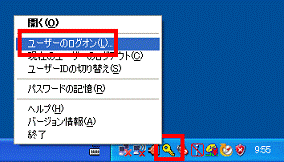
- 「ログオンユーザーの認証」が表示されます。
指紋を登録している指の第1関節を指紋センサーの中央に乗せ、ゆっくりと手前に引いて指紋の読み取りをします。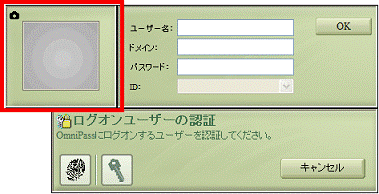
- 「ログオン エラー」が表示されます。
「パスワードの更新」ボタンをクリックします。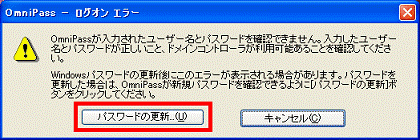
- 「OmniPass - Windowsパスワードの更新」が表示されます。
何も入力しないで、「OK」ボタンをクリックします。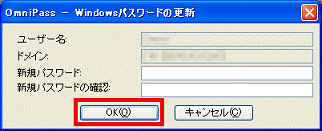
- 次のQ&Aをご覧になり、OmniPassのユーザーを削除します。
 [指紋認証] OmniPass(指紋認証ソフトウェア)に登録したユーザーを削除する方法を教えてください。(2004年夏モデル〜2006年秋冬モデル)(新しいウィンドウで表示)
[指紋認証] OmniPass(指紋認証ソフトウェア)に登録したユーザーを削除する方法を教えてください。(2004年夏モデル〜2006年秋冬モデル)(新しいウィンドウで表示) - OmniPassのユーザーを削除したら、次のQ&Aをご覧になり、手順4.で作成したWindowsアカウントを削除します。
 [Windows XP] 作成したユーザーアカウントを削除する方法を教えてください。(新しいウィンドウで表示)
[Windows XP] 作成したユーザーアカウントを削除する方法を教えてください。(新しいウィンドウで表示)



